Bạn đang xem bài viết Cách thay đổi màu sắc và chủ đề trong Chrome tại Thcshoanghiep.edu.vn bạn có thể truy cập nhanh thông tin cần thiết tại phần mục lục bài viết phía dưới.
Google Chrome là một trong những trình duyệt phổ biến nhất hiện nay, được sử dụng rộng rãi trên các thiết bị di động và máy tính cá nhân. Mặc dù giao diện của Chrome đã được thiết kế với sự trẻ trung và năng động, nhưng đôi khi bạn có thể muốn thay đổi màu sắc hoặc chủ đề của trình duyệt để tạo cảm giác mới và thú vị hơn khi sử dụng. Và trong bài viết này, chúng ta sẽ cùng nhau khám phá các cách thay đổi màu sắc và chủ đề trong Chrome một cách dễ dàng và nhanh chóng. Hãy cùng theo dõi nhé!
Chrome là một trong những trình duyệt web phổ biến nhất, chúng ta đều thấy giao diện của nó khá là đơn giản. Nếu bạn là người thích một chút màu sắc, hãy thử thay đổi màu sắc và chủ đề trong Chrome để tạo thêm cảm hứng cho mình nhé!

Chủ đề trong Cửa hàng Chrome trực tuyến
Tùy chọn đơn giản nhất để thay đổi chủ đề là cài đặt từ Cửa hàng Chrome trực tuyến. Bạn cũng có thể truy cập vào khu vực chủ đề của cửa hàng Chrome bằng cách nhấn vào dấu ba chấm và chọn Settings.
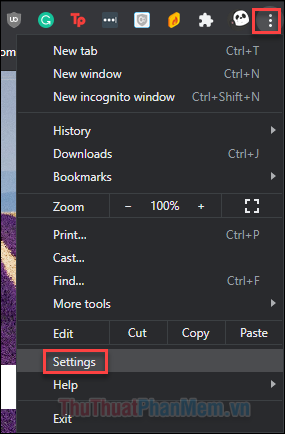
Cuộn xuống phần Appearance và nhấp vào Theme.
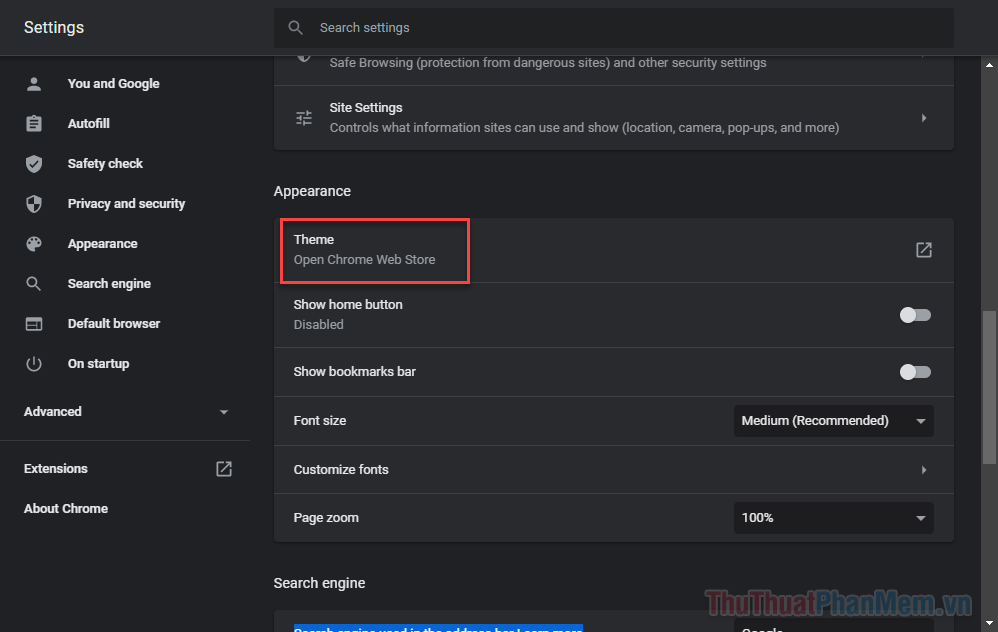
Bạn hãy lướt qua cửa hàng để tìm chủ đề mà mình cảm thấy ấn tượng.
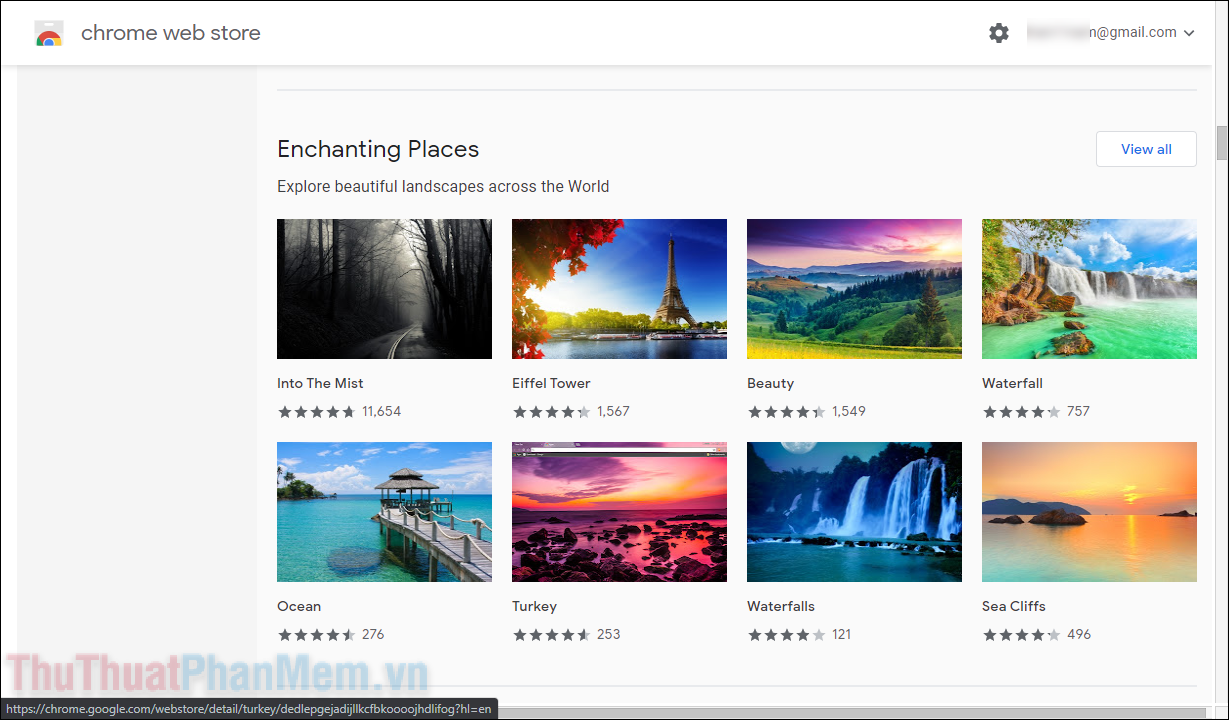
Vì có rất nhiều chủ đề, để đảm bạn bạn tìm được đúng thứ bạn muốn, hãy sử dụng lọc Danh mục: By Artists (bởi nghệ sĩ), hoặc By Google (bởi Google). Ngoài ra, phần chọn sao sẽ giúp bạn tìm thấy các chủ đề có hạng đánh giá nhất định, từ 1 đến 5 sao.
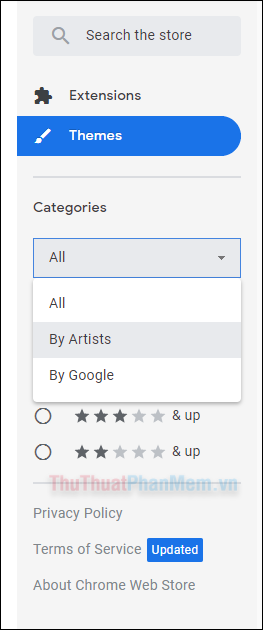
Khi nhấp vào một chủ đề, bạn sẽ được xem thêm chi tiết của nó, chẳng hạn như số lượt cài đặt, đánh giá của người dùng và tần suất cập nhật.
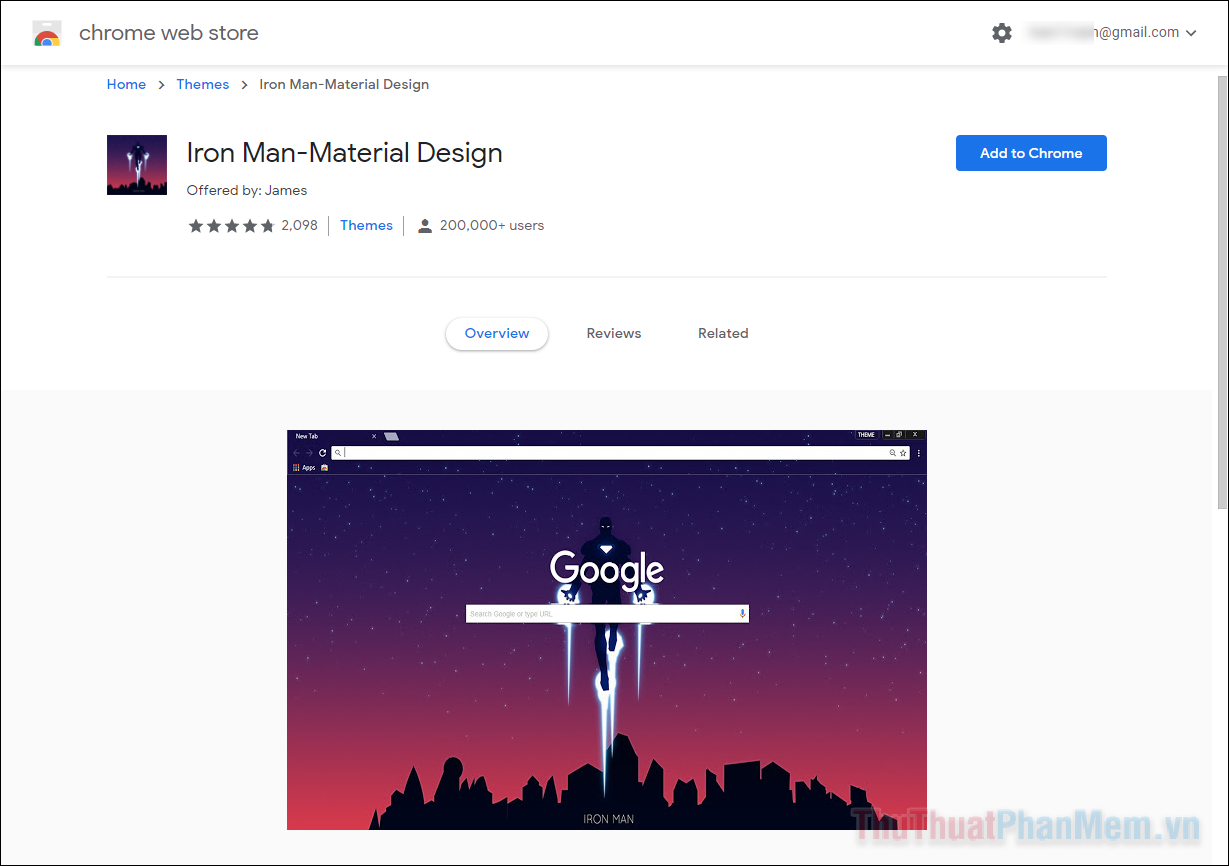
Khi tìm thấy một cái bạn thích, hãy nhấp vào nút “Add to Chrome” để cài đặt.

Chỉ mất một vài giây để chủ đề của bạn trong Chrome thay đổi. Khi bạn mở một tab mới, bạn sẽ thấy hình nền mới. Bất kể bạn truy cập trang web nào, các tab và viền vẫn giữ nguyên chủ đề mới.
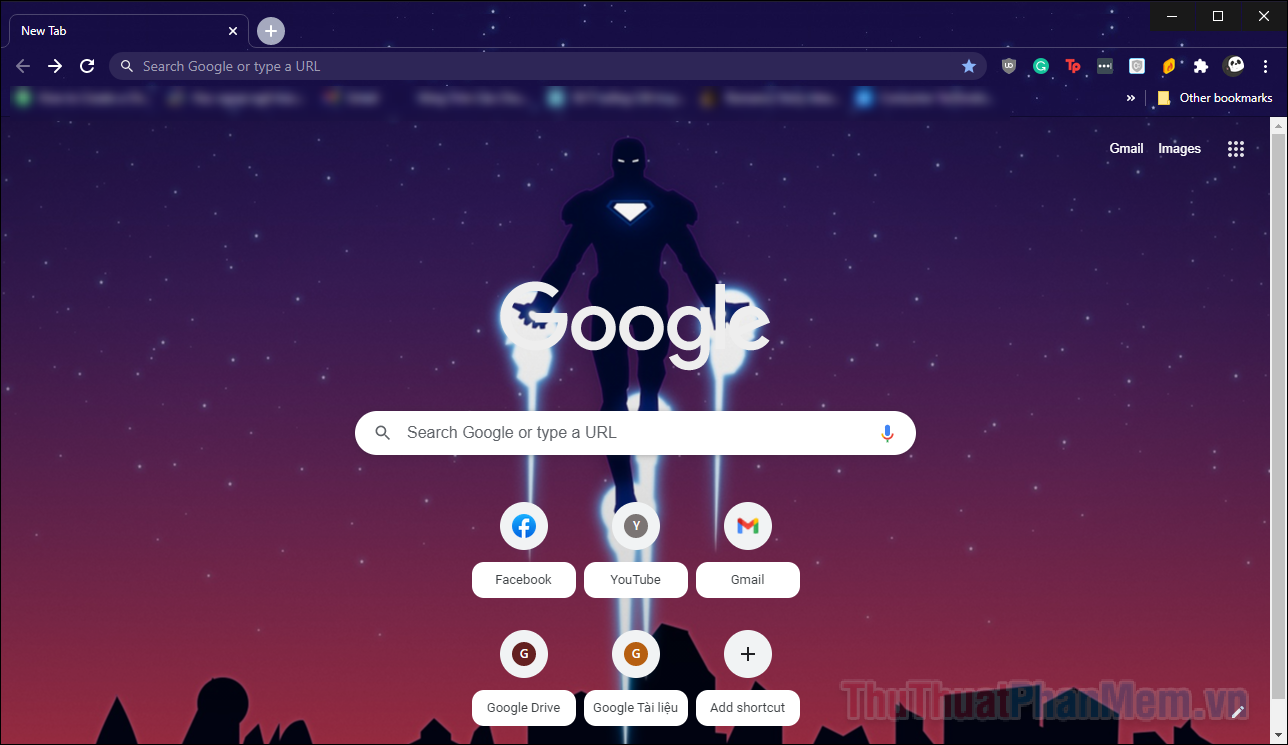
Xóa chủ đề trong Chrome
Nếu bạn muốn cài đặt một chủ đề khác hoặc đơn giản là xóa chủ đề hiện tại. Hãy quay lại Settings và cuộn xuống Appearance.
Bấm vào mũi tên bên cạnh chủ đề để truy cập vào Cửa hàng một lần nữa. Khi bạn cài đặt một chủ đề mới, chủ đề cũ sẽ được thay thế.
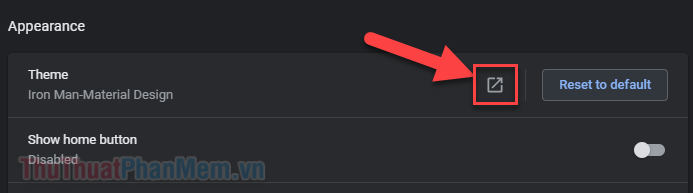
Hoặc, bạn hãy nhấn Reset to default để xóa bỏ chủ đề và Chrome sẽ trở về diện mạo ban đầu.
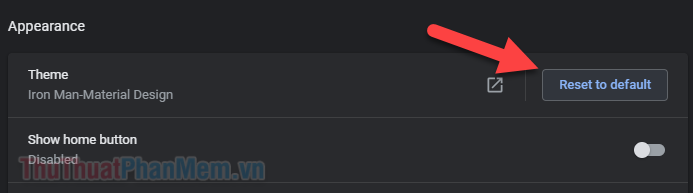
Thay đổi màu sắc và hình nền
Nếu bạn chỉ muốn thêm hình nền vào trang tab mới hoặc thay đổi bảng màu. Hãy mở Chrome và nhấp vào biểu tượng Chỉnh sửa (bút chì) ở góc dưới cùng bên phải.
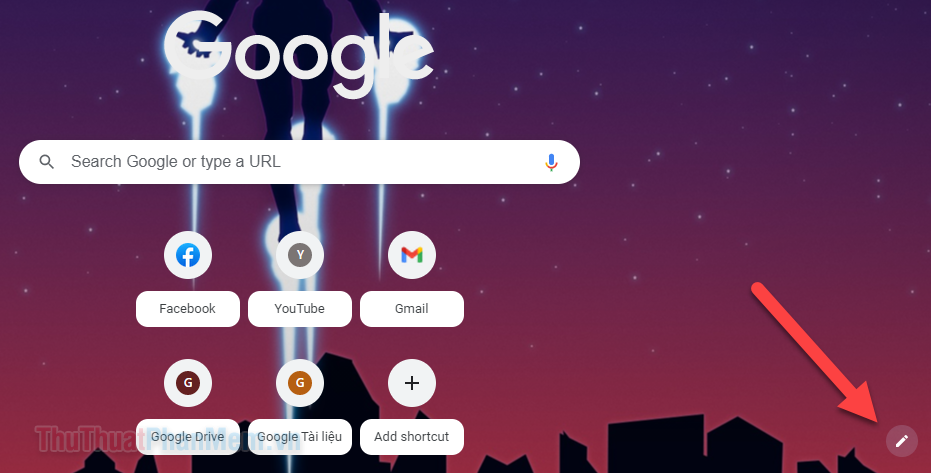
Trong tab Background, bạn có thể tải lên bất kỳ hình ảnh nào bạn muốn (Upload from device) hoặc chọn từ một vài hình nền được cung cấp sẵn.
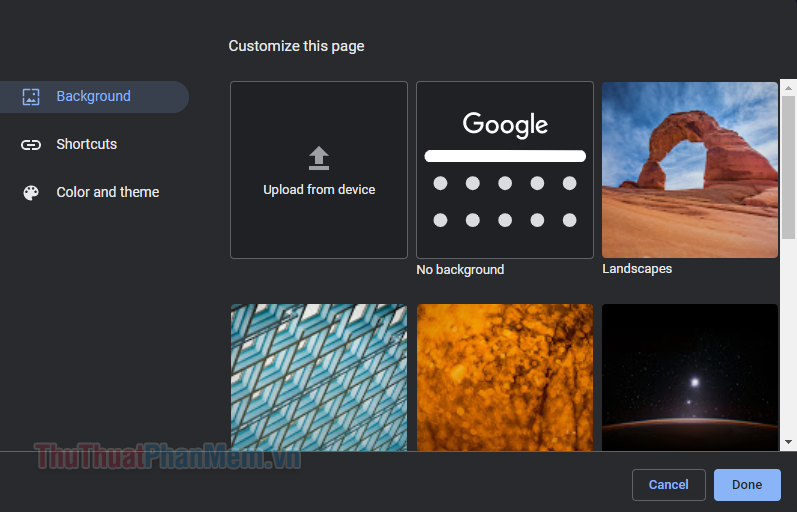
Chọn phần Color and theme ở bên trái để thay đổi màu chủ đề. Bạn có thể chọn từ các kết hợp màu sắc có sẵn hoặc tạo của riêng bạn.
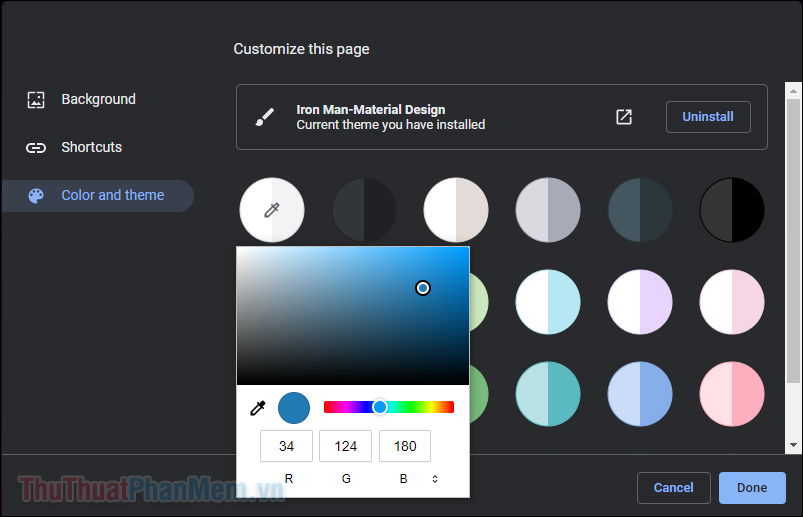
Nhấp vào Done khi bạn hoàn thất để thoát và tận hưởng các thay đổi màu của mình.
Trên đây là cách thay đổi màu sắc và chủ đề trong Chrome. Chúc các bạn thành công!
Trên thị trường trình duyệt hiện nay, Chrome là một trong những ứng dụng được sử dụng phổ biến nhất. Với tính năng thay đổi màu sắc và chủ đề, người dùng có thể tùy chỉnh giao diện của Chrome để phù hợp với sở thích hoặc nhu cầu sử dụng của mình.
Việc thay đổi màu sắc và chủ đề trong Chrome rất đơn giản. Chỉ cần truy cập vào trang Chrome Web Store, người dùng có thể tìm thấy hàng nghìn chủ đề và tiện ích được cung cấp miễn phí cho Chrome. Từ đó, người dùng có thể tùy chọn màu sắc và chủ đề phù hợp với mục đích sử dụng của mình, đồng thời tự tạo ra cho mình một giao diện độc đáo và cá nhân hơn.
Chức năng thay đổi màu sắc và chủ đề trong Chrome không chỉ mang lại tính thẩm mỹ mà còn giúp người dùng tập trung hơn vào công việc. Nếu bạn phải làm việc trong thời gian dài trên Chrome, một màu sắc và chủ đề tối giản sẽ giúp bạn tập trung hơn vào công việc của mình, giảm bớt các yếu tố phân tán và tăng khả năng tập trung.
Tóm lại, tính năng thay đổi màu sắc và chủ đề là một trong những tính năng tuyệt vời của Chrome giúp người dùng tùy biến giao diện của trình duyệt theo ý thích của mình. Nếu bạn muốn tạo ra một giao diện cá nhân và riêng biệt, hãy cập nhật những chủ đề và tiện ích mới nhất cho Chrome để tạo ra trải nghiệm duyệt web tốt hơn.
Cảm ơn bạn đã xem bài viết Cách thay đổi màu sắc và chủ đề trong Chrome tại Thcshoanghiep.edu.vn bạn có thể bình luận, xem thêm các bài viết liên quan ở phía dưới và mong rằng sẽ giúp ích cho bạn những thông tin thú vị.
Nguồn Bài Viết: http://thuthuatphanmem.vn/cach-thay-doi-mau-sac-va-chu-de-trong-chrome/
Từ Khoá Tìm Kiếm Liên Quan:
1. Chrome Theme
2. Custom Chrome Theme
3. Chrome Color Changer
4. Chrome Theme Creator
5. Chrome Theme Extension
6. Chrome Theme Gallery
7. Change Chrome Background
8. Chrome Theme Store
9. Chrome Theme Download
10. Chrome Theme Maker






